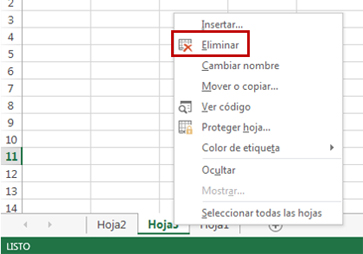5. Gestionar la hoja de cálculo
Cuando creamos un nuevo documento de Excel, éste tiene para empezar 1 hoja, aunque podremos crear más. Lo puedes ver en la parte inferior de la ventana.
![]()
Las hojas nos permiten organizar el trabajo y ordenar los documentos (cada cosa en una hoja).
Crear una nueva hoja
Podemos añadir a nuestro documento todas las hojas que queramos. Para crear nuevas hojas, tenemos varios métodos:
Método 1
El método más rápido es pulsar el símbolo "+" que aparece en la barra inferior, al lado de la pestaña de la "hoja 1".
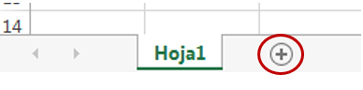
Método 2
Otro método consiste en situar el ratón sobre la etiqueta de una hoja ya creada, en la barra inferior. Pulsaremos entonces el botón derecho y se abrirá un menú contextual en el que tendremos que elegir la opción Insertar:
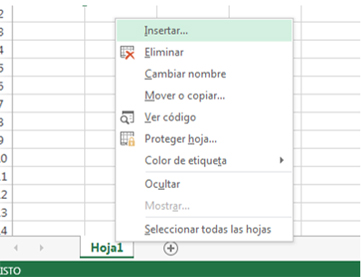
Aparecerá entonces una ventana donde elegiremos la opción Hoja de cálculo.
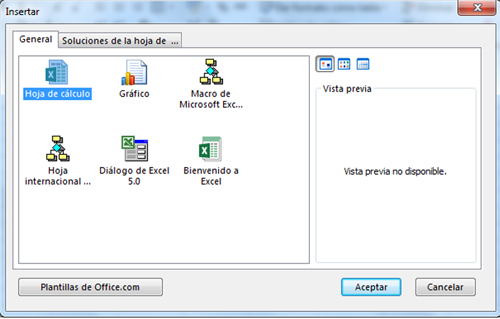
Método 3
También puedes crear nuevas hojas desde la pestaña Inicio, desplegando la opción Insertar y eligiendo Insertar hoja.
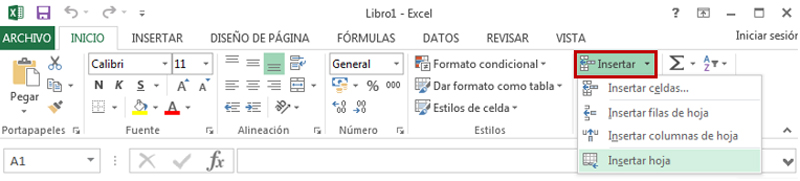
Cambiar de una hoja a otra
Para cambiar de una hoja a otra, sólo has de hacer clic sobre la etiqueta de la hoja que quieras.

Inténtalo. Practica creando dos o tres hojas nuevas.
Cambiar el nombre a la hoja
- Hacemos clic con el botón derecho sobre la etiqueta de la hoja (Hoja1).
- Se desplegará un menú. Aquí seleccionamos Cambiar nombre
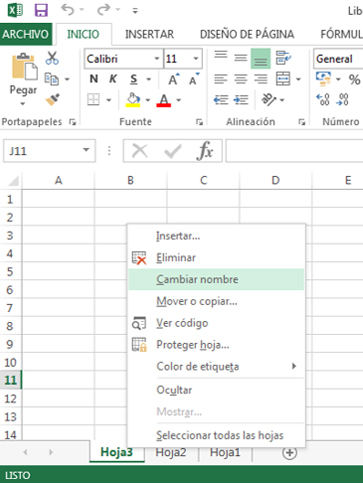
- El cursor se situará sobre el nombre de la etiqueta, en modo de edición, y ya podrás escribir su nuevo nombre. Ahora escribe Presupuesto y después pulsa Intro. El nuevo nombre queda fijado.
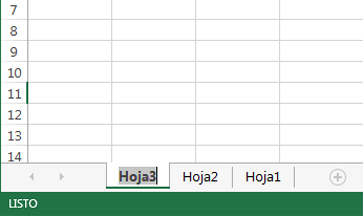
Cambiar la posición de una hoja
Podemos reordenar las diferentes hojas de un documento a nuestro gusto. Veamos cómo:
- Hacemos clic sobre una de las hojas y, sin soltar, arrastramos a la posición deseada.
- Observa una pequeña flecha indicando la posición donde quedará la hoja cuando soltemos.
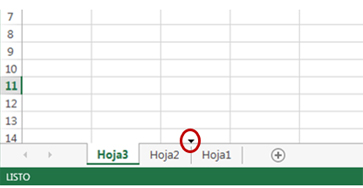
Borrar una hoja
Para borrar una hoja, hacemos clic con el botón derecho sobre la etiqueta, y seleccionamos Eliminar.